- Steam adalah platform distribusi game paling populer di dunia, tetapi ini bukan tanpa kesalahan, karena beberapa pengguna telah melaporkan masalah dengan klien.
- Pesan kesalahan "Steam gagal memvalidasi dan akan diperoleh kembali" muncul untuk beberapa pengguna ketika mereka mencoba memverifikasi integritas game untuk game Steam yang sering macet.
- Untuk panduan serupa lainnya, kami mengundang Anda untuk memeriksa kami Halaman pemecahan masalah uap.
- Jika Anda menyukai apa yang Anda lihat, pergilah ke kami Bagian permainan di mana kami meliput berita dan bug terbaru untuk game terpanas.
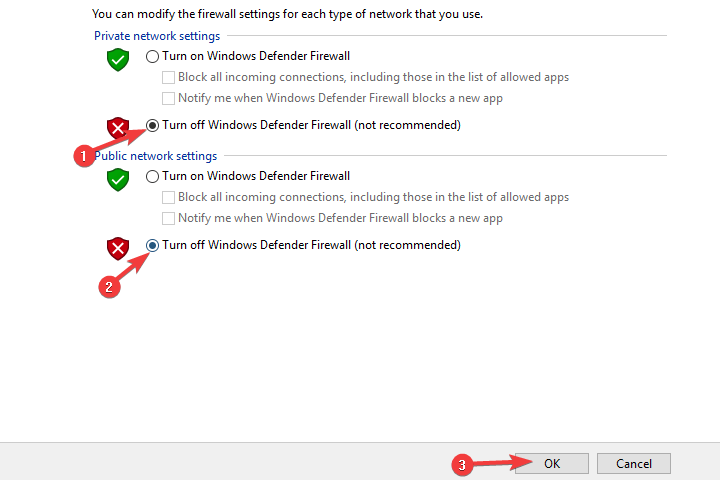
XINSTAL DENGAN MENGKLIK FILE DOWNLOAD
Perangkat lunak ini akan memperbaiki kesalahan umum komputer, melindungi Anda dari kehilangan file, malware, kegagalan perangkat keras, dan mengoptimalkan PC Anda untuk kinerja maksimal. Perbaiki masalah PC dan hapus virus sekarang dalam 3 langkah mudah:
- Unduh Alat Perbaikan PC Restoro yang datang dengan Teknologi yang Dipatenkan (paten tersedia di sini).
- Klik Mulai Pindai untuk menemukan masalah Windows yang dapat menyebabkan masalah PC.
- Klik Perbaiki Semua untuk memperbaiki masalah yang memengaruhi keamanan dan kinerja komputer Anda.
- Restoro telah diunduh oleh 0 pembaca bulan ini.
Steam gagal memvalidasi dan akan diperoleh kembali pesan kesalahan muncul untuk beberapa pengguna ketika mereka mencoba memverifikasi integritas game untuk game Steam yang sering macet. Seorang pengguna menyatakan dalam posting forum:
Setelah game mogok, saya akan memverifikasi integritas game, tetapi setiap kali itu memberi saya pesan '1 file gagal divalidasi dan akan diperoleh kembali ...' Saya akan memverifikasi lagi, dan itu memberi saya hal yang sama pesan.
Dengan demikian, Verifikasi Integritas File Game opsi tidak memperbaiki game yang mogok saat pesan kesalahan itu muncul. Tidak ada perbaikan khusus yang dijamin untuk kesalahan itu, tetapi ini adalah beberapa resolusi yang mungkin memperbaikinya.
Lihat Resolusi Ini untuk Steam Gagal Memvalidasi Kesalahan
- Jalankan Pemindaian CHKDSK
- Matikan Windows Defender Firewall
- Bersihkan Boot Windows
- Instal ulang Steam dan Pindai Registry
1. Jalankan Pemindaian CHKDSK
Steam gagal memvalidasi dan akan diperoleh kembali kesalahan dapat disebabkan oleh sektor drive yang buruk. Beberapa pengguna Steam telah mengkonfirmasi itu, dan utilitas Periksa Disk (CHKDSK) dapat memperbaiki sektor drive untuk memperbaiki kesalahan Steam gagal memvalidasi. Ikuti panduan di bawah ini untuk menjalankan pemindaian CHKDSK.
- Tekan tombol Windows + E hotkey, yang membuka File Explorer.
- Klik PC ini di sebelah kiri jendela File Explorer.
- Kemudian klik kanan drive yang Anda perlukan untuk menjalankan pemindaian CHKDSK dan pilih Properti.
- Pilih Peralatan tab yang ditunjukkan langsung di bawah.

- tekan Memeriksa tombol.
- Bahkan jika sebuah jendela muncul yang menyatakan bahwa tidak diperlukan pemindaian, pilih Opsi pemindaian drive.
2. Matikan Windows Defender Firewall
Kiat Ahli: Beberapa masalah PC sulit untuk diatasi, terutama jika menyangkut repositori yang rusak atau file Windows yang hilang. Jika Anda mengalami masalah dalam memperbaiki kesalahan, sistem Anda mungkin rusak sebagian. Kami merekomendasikan menginstal Restoro, alat yang akan memindai mesin Anda dan mengidentifikasi apa kesalahannya.
Klik disini untuk mengunduh dan mulai memperbaiki.
Windows Defender Firewall dapat dan memang bertentangan dengan Steam untuk beberapa pengguna. Dengan demikian, kegagalan Steam untuk memvalidasi kesalahan dapat disebabkan oleh blok firewall. Untuk memastikan bukan itu masalahnya, matikan WDF sebagai berikut.
- Buka Cortana di Windows 10 dengan mengklik Ketik di sini untuk mencari tombol bilah tugas.
- Masukkan 'Windows firewall' sebagai kata kunci pencarian.
- Pilih Windows Defender Firewall untuk membuka jendela Control Panel yang ditunjukkan di bawah ini.
- Klik Mengaktifkan atau menonaktifkan Windows Defender Firewall di sebelah kiri applet Panel Kontrol WDF.
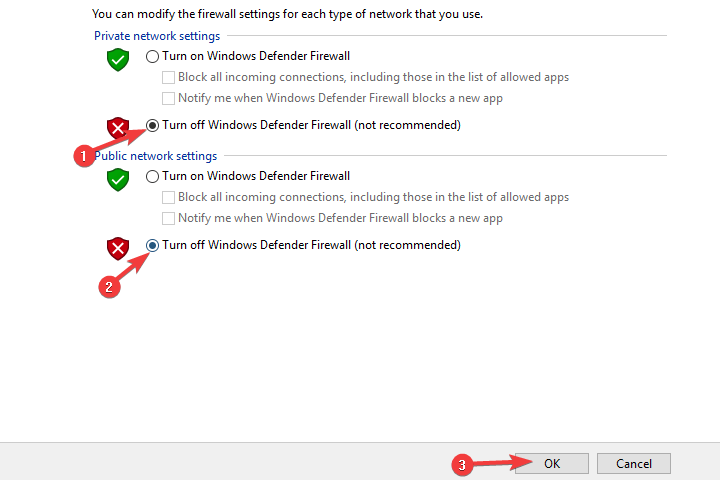
- Kemudian pilih pengaturan on atau off Windows Defender Firewall, dan klik tombol Oke tombol.
3. Bersihkan Boot Windows
Antivirus pihak ketiga dan utilitas pengoptimalan sistem mungkin juga bertentangan dengan beberapa opsi dan tindakan Steam. Membersihkan boot Windows akan memastikan perangkat lunak tersebut tidak bertentangan dengan Steam, yang mungkin memperbaiki kesalahan "Steam gagal memvalidasi". Ikuti panduan di bawah ini untuk membersihkan boot Windows.
- Klik kanan tombol Start Windows 10 dan pilih Lari.
- Memasuki msconfig di Jalankan dan klik Oke.
- Pada tab Umum, pilih Selektif opsi mulai.
- Batalkan pilihan Muat item startup kotak centang, yang akan menghapus program startup pihak ketiga.
- Pilih Memuat layanan sistem dan Gunakan konfigurasi boot asli pengaturan.
- Pilih Sembunyikan semua layanan Microsoft pilihan pada tab Layanan.
- Klik Menonaktifkan semua untuk membatalkan pilihan layanan pihak ketiga.
- tekan Berlaku dan Oke tombol.
- Klik Mengulang kembali tombol pada jendela kotak dialog yang terbuka.
- Jika boot bersih memperbaiki masalah, pengguna harus meninggalkan utilitas antivirus pihak ketiga atau perangkat lunak pengoptimalan sistem dari pengaktifan sistem. Atau, pengguna dapat menambahkan Steam ke daftar pengecualian utilitas antivirus.
4. Instal ulang Steam dan Pindai Registry
- Buka uninstaller Windows 10 dengan memasukkan 'appwiz.cpl' di Run dan mengklik Oke.
- Pilih Steam dan klik Copot pemasangan.
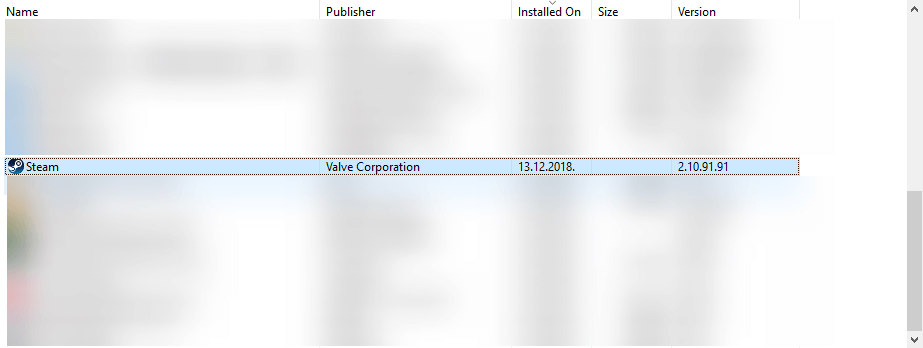
- Pilih Ya pilihan untuk konfirmasi lebih lanjut.
- Mulai ulang Windows setelah menghapus instalan Steam.
- Unduh dan instal pembersih CC
- Kemudian, setelah membuka Steam, klik Registri di sebelah kiri jendela.
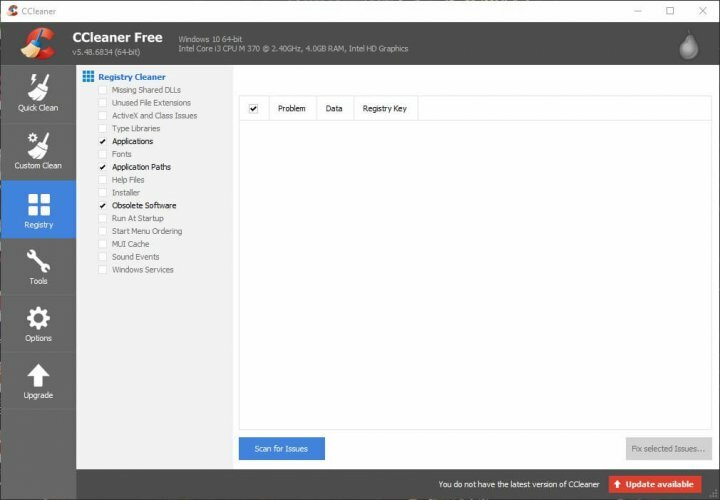
- Pilih semua kotak centang registri untuk pemindaian penuh.
- tekan Pindai Masalah tombol, lalu pilih Perbaiki masalah yang dipilih pilihan.
- Kemudian pilih Perbaiki Semua Masalah yang Dipilih pilihan.
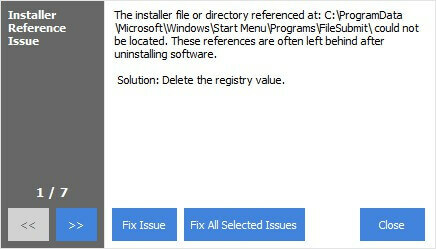
- Klik Instal Uap tombol aktif Situs web Steam untuk menginstal ulang perangkat lunak.
Beberapa pengguna mengatakan bahwa mereka telah memperbaiki kesalahan Steam yang gagal memvalidasi dengan mencopot pemasangan Steam dan kemudian memindai registri. Menginstal ulang perangkat lunak akan menyegarkan file Steam. Pembersih registri akan menghapus entri registri yang tersisa setelah menghapus Steam. Namun, perhatikan bahwa pengguna mungkin kehilangan data game setelah mencopot pemasangan Steam jika mereka tidak menyalin folder Steamapps ke direktori lain.
Itu adalah beberapa resolusi yang pemain telah perbaiki kesalahan "Steam gagal memvalidasi". Selain itu, pemain juga dapat mencoba melewati klien Steam dengan meluncurkan game (yang biasanya macet) dari folder steamapps > common. Peluncur game akan berada di subfolder win32 atau win64 di dalam folder game.
 Masih mengalami masalah?Perbaiki dengan alat ini:
Masih mengalami masalah?Perbaiki dengan alat ini:
- Unduh Alat Perbaikan PC ini dinilai Hebat di TrustPilot.com (unduh dimulai di halaman ini).
- Klik Mulai Pindai untuk menemukan masalah Windows yang dapat menyebabkan masalah PC.
- Klik Perbaiki Semua untuk memperbaiki masalah dengan Teknologi yang Dipatenkan (Diskon Eksklusif untuk pembaca kami).
Restoro telah diunduh oleh 0 pembaca bulan ini.
Pertanyaan yang Sering Diajukan
Saat Anda memvalidasi game di Steam, yang akan dilakukan klien adalah memeriksa apakah semua file game tersedia dan berfungsi dengan baik. Ini akan memeriksa semua file yang diperlukan untuk menjalankan game dan jika ada beberapa yang hilang atau rusak, itu akan menggantikannya.
Jika gim Anda tidak berfungsi dengan benar, Anda dapat menggunakan validasi file bawaan Steam. Secara sederhana klik kanan pada game> Properties> File Lokal> Validasi integritas file game.
Saat Anda memvalidasi game di Steam, yang akan dilakukan klien adalah memeriksa apakah semua file game tersedia dan berfungsi dengan baik. Namun, ini terkadang tidak berhasil. Untuk memperbaiki masalah, lihat langkah-langkah yang tercantum di atas.
Jika gim Anda tidak berfungsi dengan benar, Anda dapat menggunakan validasi file bawaan Steam tetapi jika gagal, panduan ini akan menjalankannya kembali sehingga Anda dapat memperbaiki game Stam Anda.

![Server konten kesalahan Steam tidak dapat dijangkau [PERBAIKI AHLI]](/f/f2426708d9aec3c38ffc3c7ddbdf2d98.png?width=300&height=460)
![Steam Link tidak berfungsi [ASK]](/f/e04076076e1e390567cc4d6b2feac41e.jpg?width=300&height=460)